OS X Lion lleva poquito tiempo en el mercado, y aún es raro el día que no sale un truco nuevo para el nuevo felino de Apple. Aún es muy joven, y se puede extraer mucho jugo de lo que han trabajado a nivel pequeños detalles los de Cupertino.
Conforme vaya pasando el tiempo, esta afluencia masiva de trucos irá menguando poco a poco. Mientras tanto, aprovechémoslo.
Redimensionando las ventanas
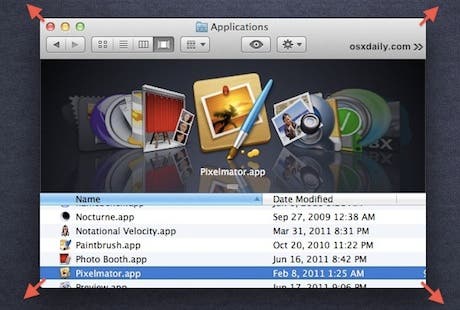
Por si no lo sabías, para redimensionar el tamaño de una ventana en Mac OS X, sólo podíamos estirar desde la esquina inferior derecha, quedando el resto de bordes de la ventanta totalmente inservibles.
Una de las novedades de Lion es que podemos redimensionar las ventanas desde cualquier esquina, como lleva permitiendo Windows desde sus orígenes. Sin embargo, Apple ha querido darnos más juego a la hora de cambiar el tamaño de éstas gracias a las teclas de función.
– Click + Shift: Redimensiona la ventana, pero manteniendo la proporción de anchura y altura. – Click + Option: Redimensiona la ventana simétricamente. Por ejemplo, si redimensionamos la ventana hacia la derecha, ésta se agrandará hacia la izquierda. – Click + Option + Shift: Combina los modos anteriores, manteniendo el aspecto y de manera simétrica.
Activando Java
Java viene desactivado por defecto en OS X Lion. Apple decidió dejar de compilar su propia versión del lenguaje de programación, dejándolo en manos de Oracle, como hace con Windows y Linux.
Sin embargo Oracle aún no ha sacado la versión de Java para Mac OS X Lion, por lo que Apple nos ofrece una adaptada desde su zona de descargas.
De todas maneras, para asegurarte de que tienes Java activado, ve hasta Aplicaciones > Utilidades > Preferencias de Java.
Ahora, asegúrate que está activada la opción de arriba, quedando así activado Java.
Amplia la información del sistema
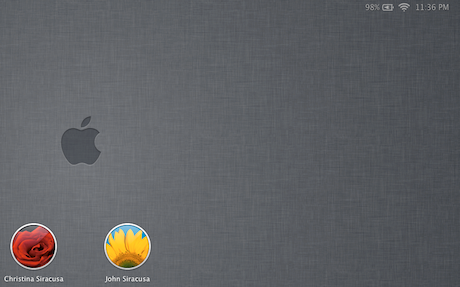
Seguramente te habrás percatado que con la nueva interfaz de Acerca de este Mac, has perdido la funcionalidad de ver rápidamente la IP, versión de OS X y build del sistema. Pero el acceso rápido a esta información no ha desaparecido, sino que ha cambiado de sitio y viene desactivado por defecto.
Para activarlo, nos vamos al Terminal y escribimos el siguiente comando:
sudo defaults write /Library/Preferences/com.apple.loginwindow AdminHostInfo HostName
Reiniciamos nuestro Mac, y ahora en la pantalla de login del sistema, hacemos click sobre el reloj para ver la información del sistema. Podremos ver el hostname y la build de OS X.

